最佳 YouTube 到 MP3 转换器的列表就在这里!
“哪个最好 YouTube到MP3转换器 我应该用那个?”
毫无疑问,YouTube 是流媒体音乐和视频内容中最常用的平台之一。有很多内容可以从这个平台访问。您甚至可以订阅高级计划来删除广告弹出窗口。
在流式传输一些歌曲时,您是否曾经遇到过某些内容看起来如此吸引人,以至于您想要保留它并在 YouTube 应用程序之外多次收听它?您想将您喜欢的内容保存在您拥有的设备上吗?那么,答案就是找到一个可靠的 YouTube 到 MP3 转换器。
拥有大量可用的 MP3 转换器,例如 YouTube 到 MP3 转换器和 Spotify 到 MP3 转换器 在网络上,我们知道您需要一些时间来选择要使用的。对于初学者来说,甚至需要更多的时间才能做到这一点。
但为了消除您研究的麻烦,我们收集了许多人最常用的 YouTube 到 MP3 转换器。事实上,当您跳入第一部分时,您将立即看到我们一直提到的列表。
文章内容 第 1 部分:最常用的 YouTube 到 MP3 转换器第 2 部分:转换 Spotify 歌曲到 MP3第3部分:摘要
第 1 部分:最常用的 YouTube 到 MP3 转换器
在本文的这一部分中,最常用的 YouTube到MP3转换器 已被许多用户信任的内容会突出显示。请务必一一检查,选择最能满足您转换需求的选项。
注意:此处介绍的一些 YouTube 到 MP3 转换器是在线工具。因此,您需要确保您的设备连接到稳定的 Wi-Fi 网络,以避免转换过程中出现问题。
#1.仅限MP3
流行的在线 YouTube 到 MP3 转换器是“OnlyMP3”。它是一个基于网络的平台,可让您将 YouTube 视频保存为 MP3 文件。您所需要做的只是复制 YouTube 视频的 URL,然后将其粘贴到您访问 OnlyMP3 网站后将看到的文本字段中。
粘贴后,您只需点击“转化率”按钮并等待几分钟直至结束。如果您要下载多个文件,使用 OnlyMP3 等工具可能会使过程变得乏味,因为您无法批量进行转换。
将向您提供一个下载链接,您可以使用它来保存输出文件。
#2. EaseUS视频下载器
另一个也可以用作 YouTube 到 MP3 转换器并且免费使用的应用程序是 EaseUS Video Downloader。除了支持 MP3 格式外,它还支持将 YouTube 文件转换为 WAV 格式。
当您的计算机上安装了该应用程序时,您只需输入视频文件的 URL,然后选择要使用的格式并设置输出文件的质量(高达 320 kbps)。
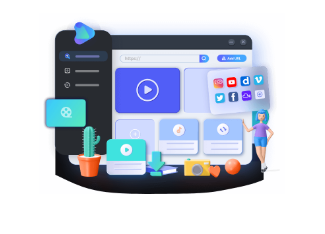
#3。 Y2伙伴
Y2mate 实际上与 OnlyMP3 的工作原理几乎相同。它也是一个在线工具,可以帮助您快速将 YouTube 内容转换为 MP3 文件。您可以使用 YouTube 视频的 URL 或在 YouTube 上手动搜索。
除了支持 YouTube 到 MP3 转换的功能之外,您还可以使用该平台从 Facebook、优酷、Dailymotion 等其他网站下载视频文件。一些用户表示,使用 Y2mate 获得的输出文件应该也很好并且可以接受,因为该工具是免费使用的。
#4。 YTMP3
我们还将 YTMP3 列入了城里最常用的 YouTube 到 MP3 转换器的列表中。它还可以通过将 YouTube 视频的 URL 添加到其文本字段中,然后点击旁边的“转换”按钮来实现。文件的转换只持续几秒钟,并且转换质量也保证很高。
#5。 卡普温
如果除了寻找 YouTube 到 MP3 转换器之外,您还在寻找可以帮助进行视频编辑的工具,那么 Kapwing 就是您的最佳选择。
您只需将 YouTube 视频的 URL 粘贴到此在线编辑器中,然后将其导出为 MP3 文件即可。即使如此,您也可以根据需要编辑该文件。长度不超过 7 分钟的视频可以免费下载。
#6。 剪辑抓取
如果您正在寻找可在 Windows、Linux 或 Mac 计算机上使用的 YouTube 到 MP3 转换器应用程序,那么 ClipGrab 可能是您的最佳选择。它是一个安全可靠的工具,可以帮助您无缝处理视频。可以直接通过 PC 打开文件(消除通过浏览器访问文件的麻烦)。
事实也证明,ClipGrab 生成的输出文件具有高质量。
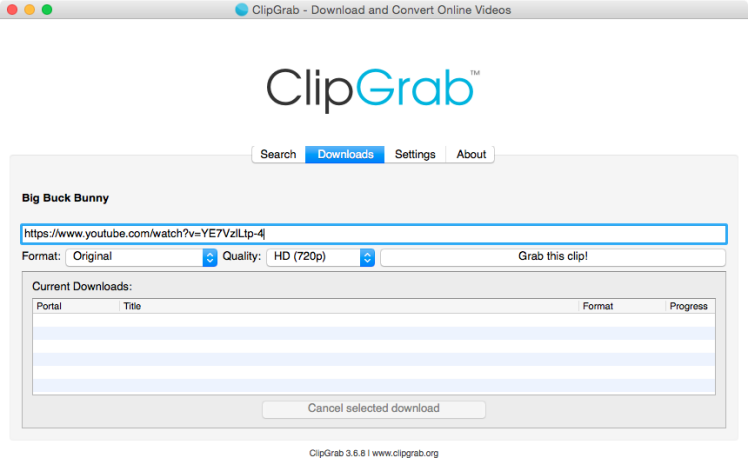
#7. 4K YouTube 转 MP3
我们无法从最佳 YouTube 到 MP4 转换器列表中删除“3K YouTube 到 MP3”。适用于 Mac、Windows 甚至 Ubuntu 的版本均可用。该应用程序的界面很简单,干净且用户友好,保证可以轻松使用。
凭借它从各个用户那里获得的高评价,可以说它是经过充分测试的 YouTube 到 MP3 转换器之一,可以与其他转换器公平竞争。当您开始使用它时,您将获得“免费下载”功能。
#8。 Freemake视频转换器
我们在 YouTube 到 MP3 转换器列表中还有“Freemake Video Converter”,也值得检查和尝试。拥有一个用户友好的界面,人们在处理文件转换时肯定不会担心如何使用该工具。
该应用程序的惊人之处之一是,它支持除 MP3 之外的多种音频输出格式 - AAC、FLAC 和 WAV 以及视频格式 - FLV、WMV、MKV 和 AVI。唯一的缺点是 Freemake Video Converter 只能在 Windows 计算机上使用。
因此,如果您使用的是 Mac,我们建议尝试我们在此提到的其他工具或在线 YouTube 到 MP3 转换器。
第 2 部分:转换 Spotify 歌曲到 MP3
YouTube确实是一个很棒的平台,您可以在其中找到从视频到音乐的各种内容,并且您可以在上面的内容上找到最好的YouTube到MP3转换器。但如果你真的是一个音乐狂热者,你可能会喜欢使用更偏向“音乐流媒体”方面的应用程序或平台 - Spotify,就是一个很好的例子。
如果你一直在听 Spotify 歌曲,本文这一部分的内容肯定会对您有所帮助。众所周知的事实是 Spotify 提供免费版本,除了付费计划外,全球任何人都可以使用。
但无论您是付费版还是免费版 Spotify 帐户所有者,您将没有直接的方法来保留和 听 Spotify 离线模式下的歌曲 以及应用程序之外。事实上,一旦高级计划被取消或过期,下载的歌曲将全部消失。但请注意,总会有可用的解决方法。
当谈到下载并永久保留您的 Spotify 最喜欢的,你实际上可以依赖这样的工具 TunesFun Spotify Music Converter.

借助此类可靠的应用程序,您可以 删除歌曲的 DRM 保护 并使它们可以在应用程序外部或未经授权的设备上访问。
您甚至可以用它来 转换 Spotify 歌曲转为 MP3 格式 (以及该工具支持的其他输出格式)!它还具有快速的转换速度并确保转换过程无损!
当然, TunesFun Spotify Music Converter 有一个 用户友好的用户界面 这使得它更有吸引力!
看看如何转换 Spotify 可以通过这个应用程序完成歌曲。
步骤#1。 安装 这些因素包括原料奶的可用性以及达到必要粉末质量水平所需的工艺。 TunesFun Spotify Music Converter 在您的电脑上并打开它以启动 添加 Spotify 待处理的歌曲。如果您正在考虑转换大量歌曲,您可以通过此应用程序来实现。

步骤#2。 选择您喜欢的输出格式 例如 MP3,并将其设置在您要使用的输出文件夹位置旁边。

步骤#3。 点击“转换”菜单 屏幕底部的 应该让应用程序开始转换添加的歌曲。歌曲保护的解除也将同时进行!

很快,您将获得转换后且无 DRM 的内容 Spotify 歌曲保存在您的电脑上!现在可以轻松地在您的设备上访问它们或永久保留它们。
第3部分:摘要
很高兴知道有 最好的 YouTube到MP3转换器 我们可以使用。有足够可靠的在线工具和免费应用程序。
您将来使用哪一个的决定绝对由您决定。只需确保选择您认为能够满足您的转换需求的一种即可。尽管如此,我们在这里分享的都是好东西!
此外,如果您打算改变您的 Spotify 收藏夹并使其永远可用且可访问,永远记住这一点 TunesFun Spotify Music Converter 可以让你满意!
发表评论